
您可以通过采用该特征的测头测点,将测量的功能从物理部分插入到您的测量例程中。
要插入测量的功能,请按照以下一般步骤操作:
在实体零件上,找到所需特征。
从测量特征工具栏单击特征类型。其告知 PC-DMIS 您将在该类型的特征上采集测点。这可确保当完成采集所需个数的测点时,将在测量例程中创建合适的特征。

测定特征工具栏
使用您的操作盒并探测所需特征的数量。
然后按下操作盒上的 DONE 按钮或键盘上的 End 键将该功能插入到编辑窗口中。
您也可以使用快速启动界面创建测量特征。有关该界面的更多信息,请参见 PC-DMIS 核心文档中“使用其他窗口、编辑器和工具”一章的“使用快速启动界面”主题。
如果用户不使用这些工具栏按钮中任何一个(或如果用户点击测量估计按钮 ),PC-DMIS将会根据触测的点数和它们的矢量推测正确的特征类型。
),PC-DMIS将会根据触测的点数和它们的矢量推测正确的特征类型。
采集测点并创建特征后,PC-DMIS 会立即在屏幕上显示测量特征。对于 3D 测量特征(圆环、圆柱、球体、圆锥和平面)和 2D 平面特征,PC-DMIS 会使用阴影曲面显示特征。
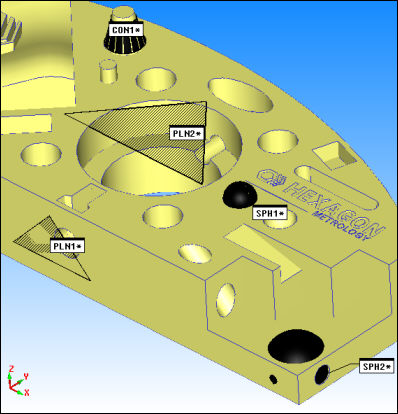
一些带有阴影曲面的测量特征示例
隐藏阴影平面特征
可在测量平面对话框的显示区域设置无选项,以隐藏阴影平面。还可以在设置选项对话框中标记不显示平面复选框,以全局隐藏所描绘的所有阴影平面。
更改特征颜色
可使用设置选项对话框中的 ID 设置选项卡,修改特征创建过程中的特征颜色。请参见颜色复选框,选择标签项目下的特征后可显示此复选框。
如需测量特征的其他信息,参见 PC-DMIS 核心文档中的“创建测量特征”主题。
更多信息: